реклама
Според Flickr, iPhone е най-популярната камера в света. Apple са толкова горди със своите камери, че с гордост показват изображения „Shot on iPhone“ в своите магазини за търговия на дребно и дори образуват рекламна кампания, съсредоточена около това.
Но има повече неща за правене на страхотни снимки на смартфони, отколкото първо се среща с очите. Първо трябва да го направите разбирайте оборудването си отвътре и отвън Ръководство за бърз старт на камерата на iPhoneIPhone все още е най-популярната камера за насочване и снимане на планетата, но много потребители все още не са далеч от всичко, което може да направи камерата. Ето какво трябва да знаете. Прочетете още , тогава трябва да сте подготвени, за да го прехвърлите на следващото ниво с правилните техники и приложения.
С добри снимки може дори да успеете направете малко пари от вашия навик за фотография Как да печелите пари от фотографията си със смартфонБлагодарение на големия брой приложения и сайтове за фотографска фотография, продажбата на вашите снимки за допълнителни пари е по-лесно от всякога. Прочетете още .
1. Стартирайте камерата си бързо
Може да звучи клише, но най-добрата камера е тази, която имате върху вас. Бързината често е от първостепенно значение за заснемането на страхотен кадър, поради което трябва да стартирате камерата си от заключения екран на iOS 10 с обикновен пръст вляво.

Ако телефонът ви вече е отключен, можете също да прекарате пръст нагоре, за да го разкриете Контролен център и стартирайте и вашата камера. Това е много по-бързо, отколкото ръчно да докоснете икона на началния си екран (всъщност, продължете и заравете тази икона някъде).
2. Увеличаване с краката
Освен ако нямате iPhone 7 Plus, който разполага с двойна камера с 2x оптично увеличение, не трябва да разчитате на цифрово увеличение за съставяне на снимки. Цифровото увеличение разтяга пиксели и води до постепенно по-лошо качество на изображението, колкото повече увеличавате.

Много професионални и ентусиазирани фотографи предпочитат премиум обективи, когато правят снимки. Те използват фиксирани фокусни разстояния и по този начин не предлагат никакво увеличение. Помислете за своя iPhone по същия начин като за основния обектив, който изисква да се движите и да се приближите физически до обекта си, за да може те да заемат повече от кадъра.

Камерата на iPhone има фокусно разстояние, еквивалентно на около трийсетmm на пълнокадрова SLR камера, което го прави много универсален обектив. Той е чудесен за пейзажи и градски пейзажи, но прави и солиден портретен обектив, когато се използва по-близо до обекта ви. В крайна сметка е добре навсякъде, но ще трябва да станете и да се движите, за да се възползвате максимално от него.
3. Използвайте Grid & Auto HDR
Насочете се към Настройки> Снимки и камера и ще можете да включите решетка. Това покрива 3 × 3 решетка на квадратите на визьора ви, която ви позволява да съставяте снимки в съответствие с правилото на третините. По същество искате да подредите обекта или други интересни части от изображението си на същата ос като линиите, които виждате на екрана си.

Правилото не е златно и не трябва да се придържате към него агресивно с цената на добър изстрел. Също така намирам, че решетката е удобна за центриране на изображения, получаване на прав хоризонт и като цяло композиране на интересни изображения. Друга функция, която ще искате да активирате от Камера приложението е Авто HDR функция - просто докоснете HDR и изберете Автоматичен.
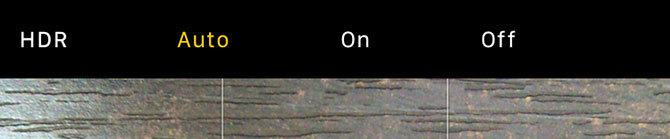
HDR означава High Dynamic Range и е функция, която използва множество експозиции за увеличаване на динамичния диапазон на вашето изображение. Това означава, че ще получите повече информация в акцентите и сенките в рамките на едно изображение. Докато много потребители на SLR отнесете HDR нещо твърде далеч Време е да имаме дума за прекалената HDR фотография... [Становище]HDR означава High Dynamic Range и във фотографско отношение обикновено създава изображение, при което цялата сцена е балансирана и равномерно изложена. Напоследък не виждам много от това в мрежата. Аз съм... Прочетете още , внедряването на iPhone е фино и рядко изглежда прекалено.
4. Използвайте Burst Mode за действие
Често пренебрегван и забравен, вашият iPhone има доста компетентен режим на спукване, от който можете да се възползвате натискане и задържане на затвора бутон. Най-общо казано, колкото по-нов е iPhone, толкова по-голям е буферът и колкото повече снимки можете да направите.

Това е наистина удобна функция за заснемане на действия, бързо движещи се цели или когато абсолютно не искате да пропуснете нито един момент и да съсипете снимка с лошо примигнато мигане. След като направите снимката, насочете се към снимката и докоснете Изберете ... за да изберете любимите си. След това можете да изхвърлите останалите, за да използвате най-добре наличното пространство.
5. Избягвайте светкавицата
Дори с TrueTone светкавица, която балансира за тонове на кожата, LED LED често води до разочароващи изображения. Често може да стреля, когато най-малко очаквате, той е слаб и тъй като е изправен в същата посока като вашия обектив, той често измива детайлите със суров светлинен заден лъч.
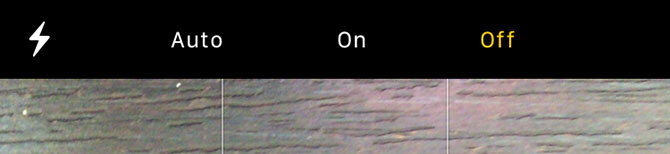
Поради тази причина е по-добре просто да го деактивирате: отворете Камера ап, докоснете иконата на светкавицата „светкавица“ и изберете от. По-добра идея е да използвате външен или естествен източник на светлина, като прозорец. Друг съвет е да използвате iPhone на приятел в режим „фенерче“ (прекарайте пръст нагоре и го изберете от Control Center), който можете да използвате, за да осветите обекта си от по-прощаващ ъгъл.
6. Заключване на фокуса, Регулиране на експозицията
Чукнете, за да фокусирате, е чудесна функция, но iPhone често решава да преориентира вниманието си дори когато сте избрали обекта си. Покори това почукване и задържане за да заключите фокуса и експозицията. Оттук можете плъзнете пръста си нагоре и надолу жълтото поле, за да коригирате експозицията и да направите снимката си точно.

Това е чудесна техника за използване в предизвикателни условия за осветление, като заснемане на залези или когато обектът ви е тъмен и изхвърля останалата част от експозицията на сцената. Практиката наистина прави перфектна и често е добра идея да направите няколко снимки при различни експозиции, за да се справите с това, което можете да постигнете (и да имате добър избор на изображения, които да използвате по-късно).
7. Задействане на затвора
Вашият iPhone може плътно да имитира формата на традиционна точка и да снима камера, когато я държите като такава. Можете да използвате бутоните за сила на звука отстрани на устройството си като традиционна затвор, но все пак ще трябва да докоснете, за да фокусирате първо. Това също работи с режим на спукване и е вероятно много по-удобно положение от използването на палеца, за да натиснете екрана на затвора.
Друг трик е да използвате дистанционни бутони за сила на звука на слушалки (като тези, които са доставени с вашия iPhone) като затвор. Това е чудесно, ако снимате със статив или се опитвате да получите интересен ъгъл.

Потребителите на Apple Watch също трябва да помнят, че носимият им носител може да стартира и задейства iPhone камерата и дори включва удобен преглед на това, което вижда камерата. Сдвоете го с трисекундния таймер, в противен случай ще изглеждате, че винаги проверявате времето във всяка снимка, която снимате.
8. Не забравяйте приложения на трети страни
Ако искате малко повече контрол върху експозициите си, помислете набиващо приложение за акции на Apple Отвъд филтри: Уникални и интересни приложения за iPhone камериApp Store е пълен с толкова много приложения за камера и видео, че става трудно да се филтрира шума. Днес ние вземаме част от предположенията от това уравнение. Прочетете още за нещо друго. Камера + ($ 2,99) вероятно предлага най-добрия удар за вашия долар, с напълно ръчни контроли, интуитивен пакет за редактиране и придружаващо приложение Apple Watch. Ако имате нужда от нещо малко по-мощно, Obscura Camera ($ 4,99) [Вече няма на разположение] се фокусира повече върху ергономията и интерфейсната страна на нещата.

Приложения като това осигуряват по-високо ниво на контрол над сцената, отколкото просто да можете да заключите фокуса и да коригирате експозицията. Camera + ви позволява ръчно да изберете ниска ISO за намаляване на шума или да изберете скоростта на затвора, за да избегнете (или принудите) замъгляване на снимката, когато сцената съдържа движение. Можете да изберете свой собствен баланс на бялото и да го заключите и да коригирате стойността на експозицията за цялата сцена, за да получите по-светъл или по-тъмен кадър.
Единственият проблем с приложенията на трети страни е, че те не са толкова лесно достъпни, колкото собственото приложение на Apple, което изисква достъп само до пръст на заключения екран. За да помогнат в борбата с това, някои включват джаджи на таблото, които правят стартирането на приложението много по-бързо (но все пак ще трябва първо да отключите устройството си с пръстов отпечатък или парола). Ако сте обсебени от селфита, има приложения и за вас 7 iPhone приложения за обсебените от селфитаМилениалите се радват: има цяла подкатегория приложения, които могат да изведат вашата мания за селфи на следващото ниво. Прочетете още .
9. Някои iPhones изстрелват RAW
iOS 10 представи това, което е може би най-голямото подобрение на iPhoneography от години: способността за улавяне на RAW. Когато снимате изображения в RAW, не е задължително да заснемате файл с изображения, а изхвърляне на данни. След това тези данни се предоставят от вашето устройство, което ви позволява да правите промени в снимката си, преди да създадете загубени (JPEG) изображения за споделяне онлайн.
Това ви дава много повече свобода по отношение на последващата обработка на вашата фотография. Можете да направите големи промени в изображението си, като коригирате параметри като експозиция и баланс на бялото и изстържете много повече детайли от сенките и акцентите, за да подобрите динамичния обхват на вашия изображение.
Adobe raw DNG е тук за iOS устройства. Чуйте от самия архитект на DNG, Томас Нол: https://t.co/BMn9OcyiUrpic.twitter.com/sOTXMn4Q1i
- Adobe Lightroom (@Lightroom) 13 септември 2016 г.
За съжаление, не всички iPhones са способни да улавят RAW. Ще ви трябва iPhone 6s (или Plus), SE или 7 (или Plus), за да заснемете RAW изображения. Ще ви трябва и приложение като Obscura Camera ($ 4,99) или Adobe Photoshop Lightroom (Безплатен), за да заснемете изображения в този формат, въпреки че приложението iOS Photos по подразбиране може да се използва за редактиране на вашите снимки, ако желаете.
Забележка - RAW изображенията са много по-големи от JPEG, така че не забравяйте да преместите изображенията си другаде, за да си възвърнете пространството!
10. Помислете за аксесоари твърде
Има много аксесоари за iPhone фотографи, но никой от тях не е необходим за правене на страхотни снимки. Те няма да компенсират липсата на креативност или умения. Ще трябва да практикувате и да пробвате нови неща, за да правите страхотни снимки. Но ако можете да си го позволите, има много аксесоари, с които да експериментирате.
В зависимост от вашия стил на снимане може да се възползвате от статив. В зависимост от това за какво се нуждаете, може да ви е необходим монтаж на триножник като Joby GripTight ($20/£8), която се предлага с мъничка стойка и дори пасва на iPhone с размер Plus. Когато се сдвоява с компактен, но здрав Gorillapod SLR ($60/£55), можете да монтирате вашия iPhone практически навсякъде - чудесно за снимки и видео.
Следпродажните обективи също могат да разширят вашите фотографски хоризонти, като се предлагат макро, рибешко око, широки и дори телеобективи. Olloclip и Момент изглежда, че правят лещите с най-добро качество, но се подгответе да загубите известна острота в изображението си, ако мислите да извървите този път.

Обичате ли iPhoneography?
Пристрастени ли сте към щракване на снимки на вашия смартфон? Бариерата за влизане за фотография никога не е била по-ниска - всички ние имаме изключително компетентни точки и снимаме камери в джобовете си днес. Най-добрият начин да се подобрите като фотограф е да продължите да снимате с каквото имате на разположение. Надяваме се, че горепосочените съвети и съвети ще ви помогнат да направите точно това.
Какви са вашите топ съвети за фотография на смартфони? Уведомете ни в коментарите!
Тим е писател на свободна практика, който живее в Мелбърн, Австралия. Можете да го последвате в Twitter.
